HP LaserJet Professional P1560 and P1600 Printer series - User's Guide
Table Of Contents
- Dasar-dasar produk
- Perangkat lunak untuk Windows
- Menggunakan produk dengan Mac
- Perangkat lunak untuk Mac
- Mencetak dengan Mac
- Menyambungkan produk
- Kertas dan media cetak
- Tugas cetak
- Membatalkan pekerjaan cetak
- Mencetak dengan Windows
- Membuka driver printer Windows
- Memperoleh bantuan untuk pilihan cetak di Windows
- Mengubah jumlah salinan cetak di Windows
- Mencetak teks berwarna sebagai teks hitam di Windows
- Menyimpan pengaturan cetak kustom untuk digunakan kembali di Windows
- Meningkatkan kualitas cetak dengan Windows
- Mencetak halaman pertama atau terakhir pada kertas berbeda di Windows
- Mengubah skala dokumen agar sesuai dengan ukuran kertas di Windows
- Menambahkan tanda air ke dokumen di Windows
- Mencetak pada kedua sisi (dupleks) dengan Windows
- Membuat buklet di Windows
- Mencetak beberapa halaman per lembar di Windows
- Memilih orientasi halaman di Windows
- Menggunakan HP ePrint
- Pengaturan dan pemeliharaan
- Mengatasi masalah
- Mengatasi masalah umum
- Mengembalikan pengaturan pabrik
- Menginterpretasikan pola lampu panel kontrol
- Mengatasi macet
- Mengatasi masalah penanganan kertas
- Mengatasi masalah kualitas gambar
- Mengatasi masalah kinerja
- Mengatasi masalah konektivitas
- Mengatasi masalah perangkat lunak produk
- Persediaan dan aksesori
- Layanan dan dukungan
- Spesifikasi
- Informasi peraturan
- Peraturan FCC
- Program pemasyarakatan produk ramah lingkungan
- Pelestarian lingkungan
- Produksi Ozon
- Pemakaian daya
- Pemakaian toner
- Penggunaan kertas
- Plastik
- Persediaan cetak HP LaserJet
- Petunjuk tentang pengembalian dan daur ulang
- Kertas
- Batasan materi
- Pembuangan limbah peralatan oleh pengguna di rumah tangga di Uni Eropa
- Bahan kimia
- Material Safety Data Sheet [Lembar Data Keamanan Bahan] (MSDS)
- Untuk informasi lebih lanjut
- Pernyataan kepatuhan
- Pernyataan tentang keselamatan
- Indeks
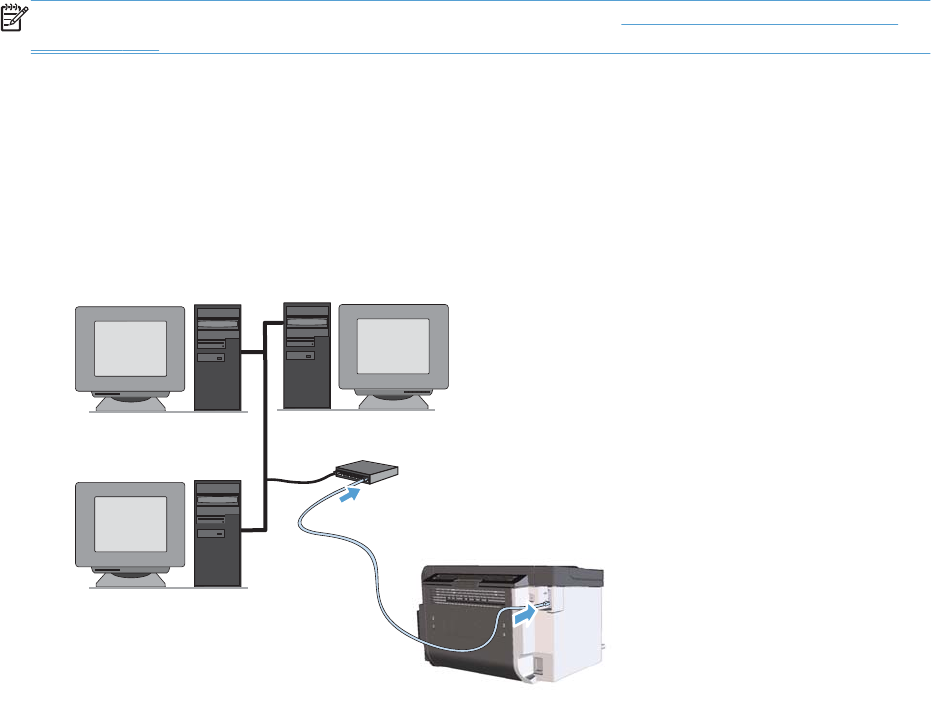
Terhubung ke jaringan
Printer HP LaserJet Professional P1600 series dapat tersambung ke jaringan melalui port jaringan
internal HP.
Protokol jaringan yang didukung
Agar produk yang dilengkapi jaringan tersambung ke jaringan, Anda memerlukan jaringan yang
menggunakan protokol berikut.
●
Jaringan TCP/IP berkabel yang berfungsi baik
Menginstal produk di jaringan berkabel
CATATAN: Untuk mengatasi masalah sambungan jaringan, lihat Mengatasi masalah konektivitas
pada hal. 106.
Anda dapat menginstal produk di jaringan dengan menggunakan HP Smart Install atau dari CD
produk. Sebelum memulai proses penginstalan, lakukan hal berikut:
●
Sambungkan kabel CAT-5 Ethernet ke port yang tersedia di hub Ethernet atau router.
● Sambungkan kabel Ethernet ke port Ethernet di bagian belakang produk.
●
Pastikan bahwa salah satu lampu jaringan menyala pada port jaringan yang terdapat di bagian
belakang produk.
28 Bab 4 Menyambungkan produk IDWW










